编辑:秩名2020-08-05 10:22:17
现在很多亲们都熟悉美图秀秀软件,处理图片非常方便的。今天小编专门给各位分享了美图秀秀制作单字头像的操作流程,有需要的网友一起来看看吧。
1.打开美图秀秀,新建一块高度和宽度都相同的画布。背景色设为透明。

2.透明画布建好后,点击菜单里工具文字,输入文字。
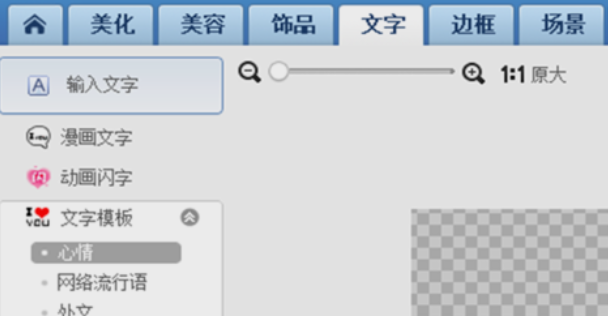
3.输入要做成头像的文字。比如“霜染枫林嫣红韵”里的“韵”字。因为这里的个性头像只适合做一个字头像。所以输一个就好了。

4.字输好以后,调节一下它的大小。字体的字形。还有字体的颜色。这个可以根据自己的来进行调节。字体也不要拉的太大或太小。

5.接下来点击菜单栏里饰品选项,选择一个比较卡通的小饰品,加在文字上面。这里注意,颜色的搭配。加上以后还要调节一下素材的大小。

6.搭配好后,点击鼠标右键,选择合并当前素材,并将图片进行保存。个性字体头像就完成制作了。
美图秀秀相关攻略推荐:

注意:
在制作过程中,景做成透明,还能更显出头像的个性与独特。
还不了解美图秀秀制作单字头像的操作流程的朋友们,不要错过小编带来的这篇文章哦。
上文就是IEfans小编今日为大家带来的美图秀秀制作单字头像方法详解,更多软件教程敬请关注IE浏览器中文网站!